วิธีเปลี่ยนเป็นโหมดแท็บเล็ตใน Windows 10
หากคุณกำลังใช้Windows 10บนแท็บเล็ต คุณควรเลือกใช้ โหมดแท็บเล็ต Windows 10มากกว่า เนื่องจากให้ประสบการณ์ที่เป็นมิตรกับการสัมผัสมากกว่า และมี หน้าจอ เริ่ม(Start)แทนที่จะเป็น เมนูเริ่ม ของWindows (Windows Start Menu)นอกจากนี้ ในโหมดแท็บเล็ต แอปพลิเคชันทั้งหมดจะทำงานเต็มหน้าจอ ซึ่งทำให้ผู้ใช้แท็บเล็ตไปยังส่วนต่างๆ ได้ง่ายอีกครั้ง อย่างไรก็ตาม หากคุณยังคงต้องการใช้โหมดเดสก์ท็อปบนแท็บเล็ต คุณสามารถเปลี่ยนการตั้งค่าได้อย่างง่ายดาย เพื่อไม่ให้เป็นการเสียเวลา เรามาดูวิธีการเปลี่ยนเป็นโหมดแท็บเล็ตใน windows 10 กันโดยใช้คำแนะนำด้านล่าง

วิธีเปลี่ยนเป็นโหมดแท็บเล็ตใน windows 10
อย่าลืม สร้างจุดคืนค่า(create a restore point) ในกรณีที่มีสิ่งผิดปกติเกิดขึ้น
วิธีที่ 1: ใช้โหมดแท็บเล็ตหรือโหมดเดสก์ท็อปโดยอัตโนมัติ(Method 1: Use Tablet Mode or Desktop Mode Automatically)
1. กดWindows Key + I เพื่อเปิดSettingsจากนั้นคลิกที่System

2. จากเมนูด้านซ้ายมือ ให้เลือกโหมดแท็บเล็ต( Tablet mode.)
3. ตอนนี้ภายใต้ เมื่อฉันร้องเพลง เลือก " ใช้โหมดที่เหมาะสมสำหรับฮาร์ดแวร์ของฉัน(Use the appropriate mode for my hardware) "
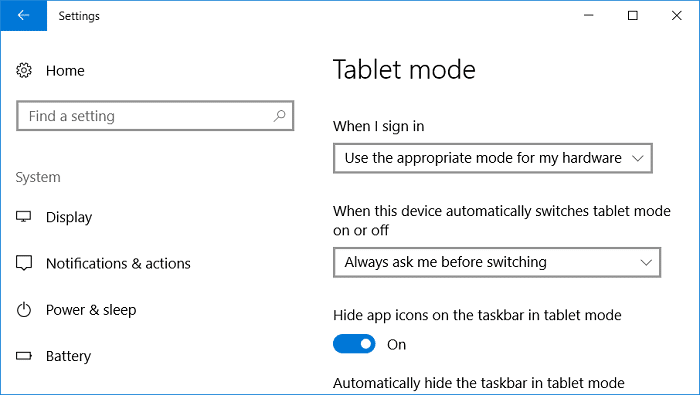
หมายเหตุ:(Note:)หากคุณต้องการใช้โหมดเดสก์ท็อปเสมอ ให้เลือก “ใช้ โหมด เดสก์ท็อป(Desktop) ” และหากคุณต้องการใช้โหมดแท็บเล็ต ให้เลือก “ใช้โหมดแท็บเล็ต”
4. ภายใต้ เมื่ออุปกรณ์นี้เปิดหรือปิดโหมดแท็บเล็ตโดยอัตโนมัติ ให้เลือก " ถามฉันก่อนเปลี่ยน(Always ask me before switching)เสมอ "
5. รีบูทพีซีของคุณเพื่อบันทึกการเปลี่ยนแปลง
วิธีที่ 2: เปลี่ยนเป็นโหมดแท็บเล็ตโดยใช้ศูนย์ปฏิบัติการ(Method 2: Switch to Tablet Mode using Action Center)
1. คลิกที่ไอคอนAction Center ในซิสเต็มเทรย์หรือกด (Action Center)Windows Key + Aเพื่อเปิด
2. คลิกอีกครั้งที่โหมดแท็บเล็ต( click on Tablet mode)ภายใต้ Action Center เพื่อเปิดใช้งาน

3. หากคุณต้องการเปลี่ยนเป็นโหมดเดสก์ท็อป ให้คลิกอีกครั้งที่โหมดแท็บเล็ตเพื่อปิด(clicks on Tablet mode to turn it off.)
4. รีสตาร์ทพีซีของคุณ
วิธีที่ 3: เปลี่ยนเป็นโหมดแท็บเล็ตโดยใช้ Registry(Method 3: Switch to Tablet Mode using Registry)
1. กด Windows Key + R จากนั้นพิมพ์regeditแล้วกด Enter

2. ไปที่รีจิสตรีคีย์ต่อไปนี้:
HKEY_CURRENT_USER\SOFTWARE\Microsoft\Windows\CurrentVersion\ImmersiveShell
3. เลือกImmersiveShellจากบานหน้าต่างด้านขวาดับเบิลคลิกที่TabletMode DWORD

4. ตอนนี้ภายใต้ฟิลด์ข้อมูลค่าประเภท 1 แล้วคลิกตกลง
0 = ปิดใช้งานโหมดแท็บเล็ต
1 = เปิดใช้งานโหมดแท็บเล็ต

5. รีบูทพีซีของคุณเพื่อบันทึกการเปลี่ยนแปลง
ที่แนะนำ:(Recommended:)
- แก้ไข ไม่มีโปรโตคอลเครือข่ายอย่างน้อยหนึ่งรายการในคอมพิวเตอร์เครื่องนี้(Fix One or more network protocols are missing on this computer)
- แก้ไข คุณลงชื่อเข้าใช้ด้วยข้อผิดพลาดโปรไฟล์ชั่วคราว(Fix You’ve been signed in with a temporary profile error)
- รายการรีจิสทรีของซ็อกเก็ต Windows ที่จำเป็นสำหรับการเชื่อมต่อเครือข่ายหายไป(Windows sockets registry entries required for network connectivity are missing)
- แก้ไขการใช้งาน CPU สูงโดยโฮสต์บริการ: Local System(Fix High CPU Usage by Service Host: Local System)
นั่นคือคุณได้เรียนรู้วิธีเปลี่ยนไปใช้โหมดแท็บเล็ตใน Windows 10(How to Switch to tablet mode in Windows 10) สำเร็จ แล้ว แต่หากคุณยังมีข้อสงสัยใดๆ เกี่ยวกับโพสต์นี้ อย่าลังเลที่จะถามพวกเขาในส่วนความคิดเห็น
Related posts
ปิดใช้งาน Pinch Zoom Feature ใน Windows 10
การสร้าง Full System Image Backup ใน Windows 10 [คู่มือที่ดีที่สุด]
วิธีการสร้าง System Image Backup ใน Windows 10
วิธีการลบ Volume or Drive Partition ใน Windows 10
วิธีการปิดใช้งาน Sticky Corners ใน Windows 10
3 Ways เพื่อ Increase Dedicated VRAM ใน Windows 10
Rename User Profile Folder ใน Windows 10
Fix Calculator ไม่ทำงานใน Windows 10
ปิดใช้งาน Desktop Background Image ใน Windows 10
Allow or Prevent Devices ตื่น Computer ใน Windows 10
Mouse Pointer Lags ใน Windows 10 [แก้ไขแล้ว]
วิธีการทำงาน JAR Files บน Windows 10
เปิดใช้งานหรือปิดใช้งาน Caps Lock Key ใน Windows 10
Find Security Identifier (SID) ของ User ใน Windows 10
วิธีการถอนการติดตั้งสมบูรณ์ McAfee จาก Windows 10
3 Ways ถึง Add Album Art ถึง MP3 ใน Windows 10
วิธีการปิดการใช้งาน Windows 10 Firewall
Fix Microsoft Compatibility Telemetry High Disk Usage ใน Windows 10
วิธีเปิดใช้งาน Wallpaper Slideshow ใน Windows 10
Fix Computer Wo ไม่ไปที่ Sleep Mode ใน Windows 10
